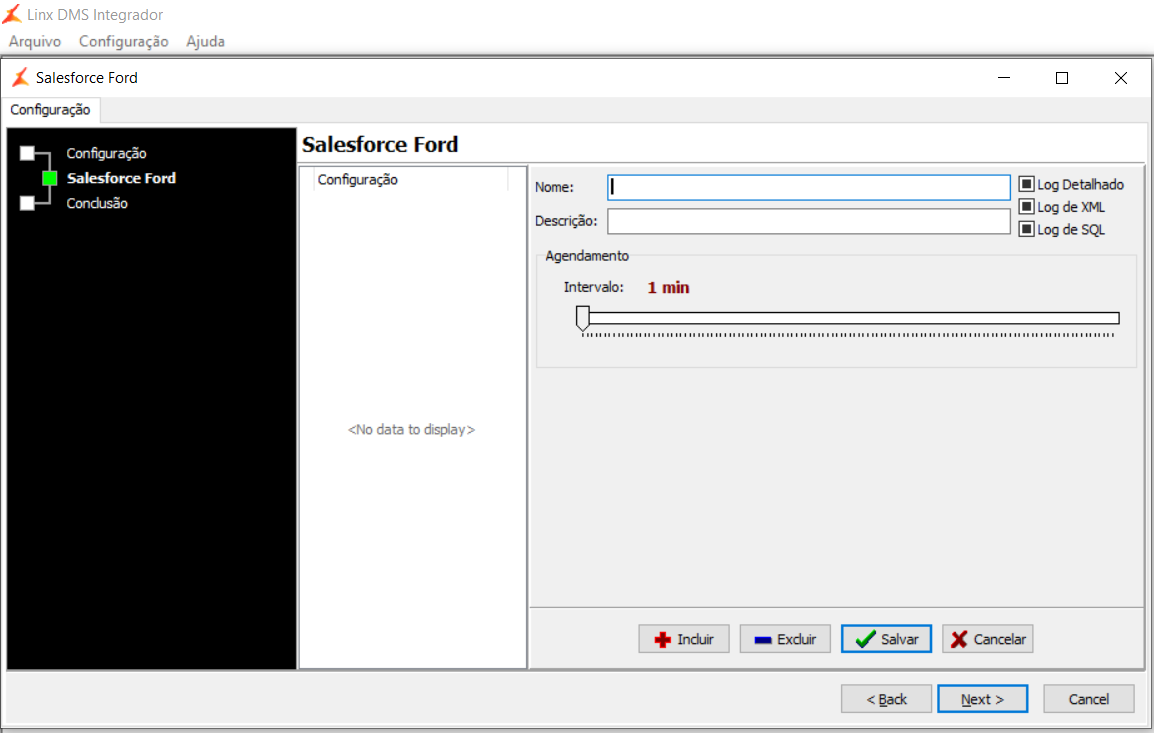Integração com o sistema Salesforce FORD
Produto | Linx DMS |
|---|---|
Menu | Fabrica Ford |
Data | 18-07-2022 |
Área | P&D Automotivo |
Integração com o sistema Salesforce FORD.
Estes procedimentos destinam-se a todas as concessionárias da marca FORD que devem efetuar a integração com o sistema Salesforce.
O Salesforce trata-se do processo de vendas de veículos novos da marca FORD.
Atualmente os modelos de veículos utilizados pela FORD para Integração são RANGER, TERRITORY, BRONCO, EDGE E MUSTANG.
Importante!
Para que a integração funcione corretamente os modelos cadastrados no Linx DMS devem ser idênticos aos cadastrados no Salesforce.
Algumas informações no cadastro do veículo são fundamentais para que não ocorra erro na integração: Modelo do Veículo, Versão e catálogo.
Devem estar previamente preenchidas antes da carga inicial.
1 - Em Apollo>Veículos>Cadastros>Veículos>Ficha de Segmento
Figura 1: Apollo > Veículos > Cadastros > Veículos > Ficha de Segmento
2 - Valor de venda do Veículo no Salesforce
2.1 - Preço por Pacote
Acesse Veículos > Parâmetros > Aba Geral 1
Caso esteja marcada a opção “Utiliza Preço por Pacote ( Certifique-se que a opção “Valor do veículo em consultas e relatórios” da aba Veículos está definida como Cadastro de Modelos.)”,
Figura 2: Veículos>Parâmetros>Manutenção dos Parâmetros de Veículos
Figura 3 : Veículos>Parâmetros>Manutenção dos Parâmetros de Veículos
Será considerado no Salesforce o Valor do catálogo de veículos informado em : Veículos > Cadastros > Pacotes.
Figura 4 : Veículos > Cadastros > Pacotes
2.2 - Preço Revenda
Acesse Veículos > Cadastros > Veículos >Aba Valores
O Preço que consta neste campo é incluído na entrada da nota fiscal de compra do veículo
Figura 5: Veículos > Cadastros > Veículos
Nota: Somente poderá ser utilizado uma das opções acima para o Preço do Veículo no Salesforce ( Preço Revenda ou Preço por Pacote).
Os seguintes métodos são tratados pela integração:
1. Envio de estoque:
a. Full: Envio diário, para o Salesforce, de todos os veículos em estoque e faturados no Linx DMS.
2. Consulta e atualização de pedidos
a. Periodicamente os pedidos são integrados entre o Salesforce e o Linx DMS.
3. Consulta e atualização de reservas
a. Periodicamente as reservas são integradas entre o Salesforce e o Linx DMS.
As reservas incluídas/canceladas no Salesforce são atualizadas no Linx DMS.
Da mesma maneira, as reservas incluídas/canceladas no Linx DMS são atualizadas no Salesforce.
A seguir são descritos os procedimentos de configuração e utilização da integração com o Salesforce FORD.
Configuração do Fábrica Ford
Manutenção de Parâmetros do Fábrica
Menu: Fábrica FORD> Parâmetros.
Na aba Salesforce, marcar a opção "Utiliza Integração Salesforce".
Figura 6: Parâmetros Ford
Campos:
Usuário / Senha / URL de Acesso/Client Secret/Client ID: Dados de acesso ao Salesforce. Estas informações são fornecidas pela montadora.
Situação de Veículo de Bloqueio de Qualidade: Situação(ões) do veículo que deve(m) ser tratada(s) como "Bloqueio de Qualidade" no Salesforce.
Situação de Veículo de Bloqueio Comercial: Situação(ões) do veículo que deve(m) ser tratada(s) como "Bloqueio Comercial" no Salesforce.
Gera Carga Inicial : É necessário gerar a carga inicial, após efetuar as configurações contidas nesse manual, para que o estoque seja enviado ao site do Salesforce.
Configuração do Linx DMS
Manutenção de Vendedores
Menu: Faturamento > Cadastros > Vendedores > Cadastro de Vendedores.
Atualizar o cadastro, informando o CPF de todos os vendedores de veículos que farão uso do Salesforce.
Figura 7 : Manutenção de vendedores
Manutenção de Usuários e Permissões.
Menu: Configuração > Cadastros > Menus/Usuários > Usuários e Permissões.
Remover a função "394-VISUALIZA AS PROPOSTAS DE OUTROS VENDEDORES" dos usuários, para que esses não possam visualizar as propostas de outros vendedores.
Manutenção de Parâmetros de Veículos.
Menu: Veículos > Parâmetros.
Na aba Geral , preencher o campo Origem do Trafego , esse campo é necessário para poder criar o contato na integração, para poder identificar a sua origem
Observação : deve estar cadastrado no menu CRM Plus - Cadastro - Tipo de Trafego
Figura 8 : Parâmetro de Veículos
Na aba Veículos, preencher o campo "Horas de Reserva" com a quantidade de horas que o veículo deve permanecer reservado.
Figura 9: Parâmetros de Veículos
Caso um pedido de venda ultrapasse a data de validade, e esse ainda não tenha sido encaminhado para a aprovação, ele será cancelado automaticamente.
Configuração do Linx DMS Integrador
1. Executar o programa LDIConfig.exe, existente na pasta principal do Linx DMS Integrador;
2. Acessar o menu “Configuração > Sales Force Ford
3. Insira as configurações do banco de dados;
4. Realize o teste de conexão, prosseguir somente se for apresentada a mensagem “Conexão com o Banco de Dados realizada com sucesso! ”. Caso não ocorra, verifique se os parâmetros informados são os mesmos utilizados pelo Linx DMS.
5. Clicar em “Next”;
Figura 10: Salesforce Ford - Configuração
6. Preencher o nome e descrição
7. Preencher o Agendamento com o intervalo que será feita a integração e clicar em Salvar, Next
Figura 11: Salesforce Ford
8- Clicar em Finish para concluir a configuração
Figura 12 : Salesforce Ford - Aba Conclusão
9. Reinicie o serviço do integrador.
a - No Windows, pressione a tecla do logotipo do Windows + ”R”;
b - Digite services.msc e clique em “Ok”;
c - Localize e clique sobre o serviço “Linx DMS Integrador”;
d - Clique em “Reiniciar o serviço”;
e - Após esse procedimento, o status do serviço deve continuar como “Em Execução”.
Figura 13 : Gerenciador de Serviços do Windows
Importante!
Gerar a Carga Inicial para envio do estoque de veículos ao SalesForce.
Acesse o Menu FabricaFord > Parâmetros.
Monitor de Log do Linx DMS Integrador.
No LDIConfig, acesse o menu “Configuração > Monitor Log de Execução”:
Figura 14: Monitor do Log de Execução do Linx DMS Integrador
Nesta tela é apresentado o log das integrações. O tempo de atualização pode ser configurado na barra superior do programa.
Os logs referentes ao processo do Salesforce são identificados pelo módulo LDIMenuSFFord.dll.
A coluna “Tipo” apresenta o tipo do log gravado.
Para a consulta dos XMLs ou SQLs executados durante a integração, é possível verificar o arquivo de log do Linx DMS Integrador.
O botão “Pesquisar logs anteriores” permite que o histórico seja consultado.
Caso você utilize um DMS diferente do Linx DMS, o manual finaliza aqui.
Fluxo do Atendimento de Veículos
Com a utilização do Salesforce, o processo de atendimento de veículos segue o fluxo a seguir:
Figura 15 : Fluxo do Atendimento
De acordo com este fluxo, o atendimento inicia obrigatoriamente no Salesforce, onde o vendedor cria o atendimento, seleciona o veículo em estoque e envia para o DMS. Após a integração, todo o atendimento segue no Linx DMS de acordo com o que já é praticado na concessionária.
Se por algum motivo, o pedido não tenha sido importado dentro do DMS, será exportado uma mensagem de erro para o Salesforce e o pré pedido ficará com o status de "DMS Error", podendo ser corrigido e enviado novamente para integração.
Conforme o andamento da proposta (aprovação, venda, faturamento), o status do Atendimento é atualizado no Salesforce.
O item a seguir explica cada ponto em que as informações são atualizadas.
Detalhamento das Integrações
Abaixo seguem os pontos de integração entre o Linx DMS e o Salesforce:
Informações importantes:
A identificação do vendedor no Linx DMS é realizada através da comparação do CPF, informado no cadastrado de Vendedores, e o código vindo do Salesforce;
Caso a concessionária possua o Gerador de Pesquisas do tipo “Pós-Visita (após inclusão de proposta do cliente)” configurado, a geração do contato será efetuada automaticamente.
Nesse momento, o fluxo para emissão da nota fiscal segue no Linx DMS, conforme praticado na concessionária;
Figura 16 : Manutenção de Propostas – Aba Salesforce
Aprovação Gerencial de Propostas
Menu: Veículos > Atendimento > Aprovação Gerencial Propostas
O botão “2 – Rejeitar Proposta”, existente na aba <Veículo>, efetua o cancelamento da proposta no Linx DMS e no Salesforce.
Portanto, se for utilizado, será necessário gerar um novo atendimento no Salesforce.
O botão “3 – Reabrir Proposta”, existente na aba <Veículo>, não estará disponível.
Nesse caso, será apresentada a mensagem: “Operação não permitida.
Um novo pedido, para este veículo, deve ser aberto através do Salesforce”.
Figura 17 – Manutenção de Propostas – Reabertura
O botão “4 – Renegociar”, existente na aba <Dados da Negociação>, retorna a situação da proposta para “Pendente” para que o vendedor efetue uma nova negociação com o cliente, sem enviar atualização para o Salesforce.
Caso a negociação atual esteja aprovada, será solicitada a confirmação na tela para cancelar a negociação aprovada ou seguir com a negociação atual.
Figura 18 : Manutenção de Propostas – Renegociação
Notas Fiscais de Venda de Veículos
1 - Nota fiscal de venda:
- Após a emissão da nota fiscal de venda do veículo pela frente de caixa é enviado ao Salesforce um registro de atualização do status do pedido para faturado.
- Caso seja necessário o reenvio do faturamento, acessar o Menu “Veículo > Proposta> Aba Salesforce” e clicar no botão “Reintegrar Salesforce” que permite o reenvio das informações atualizadas da proposta.
Figura 19 : Manutenção de Propostas – Aba Salesforce
2 - Cancelamento de Nota Fiscal de Venda de Veículo:
- Após o cancelamento da nota fiscal de venda do veículo é necessário acessar o Menu “Veículo > Proposta> Aba Salesforce” e clicar no botão “Reintegrar Salesforce” que permite o reenvio das informações atualizadas do pedido
- no Salesforce o pedido volta para o status aberto.
Agenda Entrega
Menu: Veículos > Atendimento > Entrega do Veículo > Agendar Entrega.
Nesta tela, aba “Entrega (315)”, é possível informar para o Salesforce a data de entrega do veículo.
Após Confirmar a Data de Entrega, as informações são transmitidas ao Salesforce.
Figura 20 : Agenda de entrega
Consulta de Log
Linx DMS Integrador > Monitor Log de execução
Esta consulta de log possui as mesmas opções da “Pesquisa em Logs Anteriores”, existente no Monitor de Log do Linx DMS Integrador.
Esta consulta de log possui as mesmas opções da “Pesquisa em Logs Anteriores”, existente no Monitor de Log do Linx DMS Integrador
Figura 21 : Consulta logs
Em caso de dúvidas sobre o conteúdo deste documento, entre em contato com o Suporte Nacional, através do site cliente.linx.com.br.